Популярность мультимедийных плееров среди пользователей постепенно растёт, поскольку каждый хочет насладиться фильмами и сериалами в максимальном качестве. При выборе такого медиаплеера многие останавливаются на устройстве от iconBIT из-за хорошего соотношения качества, цены и функциональных возможностей. Однако, это устройство, как любую электронику, не обходят стороной различные системные проблемы, которые зачастую можно решить обычной перепрошивкой. Также если вы хотите получить доступ к новым функциям и возможностям, понадобится выполнить обновление программного обеспечения устройства. В этой статье подробно рассмотрим, как прошить или перепрошить медиаплеер iconBIT. Давайте разбираться. Поехали!
Медиаплеер iconBIT можно перепрошить
Чтобы перепошить мультимедийный плеер iconBIT, первым делом необходимо скачать в интернете саму прошивку и перенести её на флешку. Как только это будет сделано, можно приступать.
Отключите питание вашего медиаплеера и вставьте флешку с записанной прошивкой в соответствующий USB-разъём. После этого подключите питание обратно. На обратной панели плеера находится кнопка включения «ON». Нажмите и удерживайте её около пяти секунд. На дисплее устройства появится надпись «upgrade», сообщающая о том, что начинается процедура обновления. После появления этого сообщения, кнопку можно отпустить.
Затем на экране вашего телевизора появится шкала загрузки, по которой вы можете определить, на каком этапе находится процесс обновления программного обеспечения. Обратите внимание, что во время перепрошивки запрещается отключать устройство, так как это может привести к сбоям и ошибкам в работе устройства в дальнейшем.
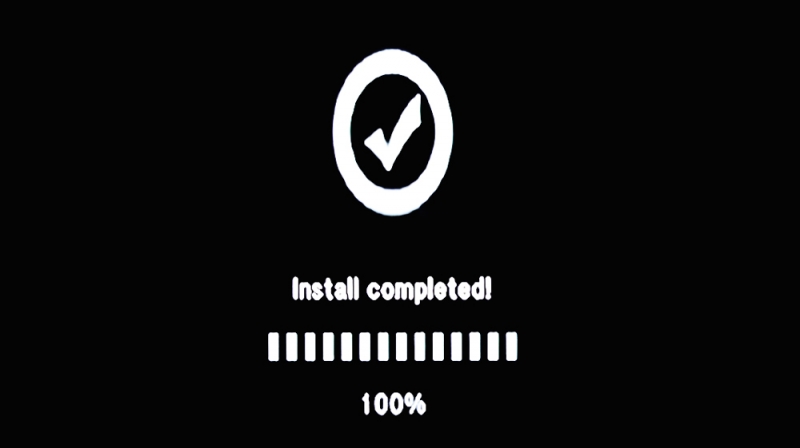
Как только установка нового программного обеспечения будет завершена, на экране телевизора появится сообщение «Install completed». Далее медиаплеер iconBIT начнёт загружаться. Через некоторое время вы увидите на экране телевизора главное меню настроек, в котором необходимо выбрать язык, установить время, а также задать настройки сети и размера экрана. Готово.
Существует ещё один способ перепрошивки. Сначала так же нужно скачать прошивку и скопировать её на флешку, только теперь USB-накопитель подключается к работающему устройству. Затем откройте меню и выберите раздел «Настройки». Далее нужно перейти на вкладку «Разное». Находясь в этом окне, нажмите на пункт «Обновление с USB-носителя», чтобы начать процедуру перепрошивки. На экране вы увидите сообщение о том, что идёт проверка прошивки. После этого появится окно, в котором будет предложено загрузить обновления. Нажмите «ОК», чтобы продолжить, или «Отменить», если передумали.
Если вы нажали «ОК», появится иконка в виде флешки и начнётся процесс установки обновлений. Дальше всё происходит аналогично вышерассмотренному случаю. После перезагрузки устройства вы попадёте в меню настроек. Установив язык, дату и время, перейдите в раздел «О системе» и проверьте указанную там версию программного обеспечения. Если она совпадает с версией загруженной прошивки, значит, вы перепрошились успешно.

После установки нового программного обеспечения на вашем мультимедийном плеере iconBIT, скорее всего, появятся какие-то новые функции и дополнительные возможности. Посмотреть все новые функции можно в настройках. Среди них могут оказаться:
- индексирование (программа индексирует все файлы, хранящиеся на вашем устройстве и распределяет их по соответствующим категориям).
- «DLNA Render» (позволяет рендерить видео и показывать его на ваших мобильных устройствах).
- функция «Продолжение просмотра», которая может оказаться очень полезной, если вы не досмотрели фильм и вам нужно бежать, например, на работу. Придя домой вы можете включить плеер и сразу же продолжить просмотр с того момента, на котором остановились.
- «BD-Lite меню» будет выводить соответствующее меню для iso образов.
Теперь вы знаете, как самостоятельно прошить или перепрошить медиаплеер iconBIT. Как вы можете убедиться, это очень легко и быстро. Пишите в комментариях была ли полезной для вас эта статья, рассказывайте другим пользователям о своём опыте перепрошивки мультимедийных плееров, и спрашивайте, если у вас остались какие-либо вопросы по этой теме.



